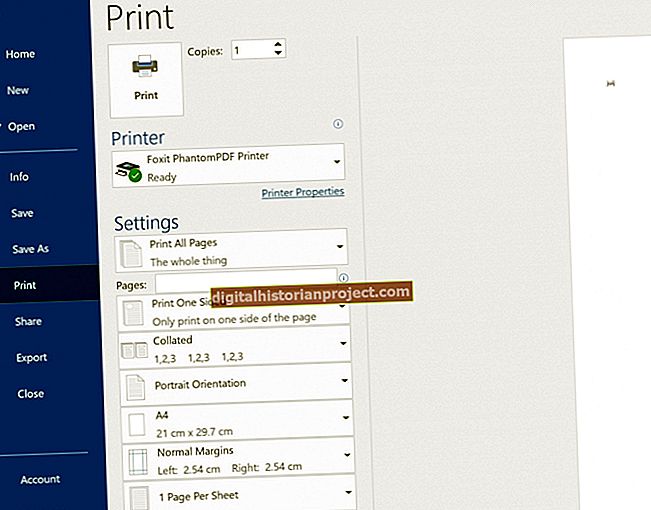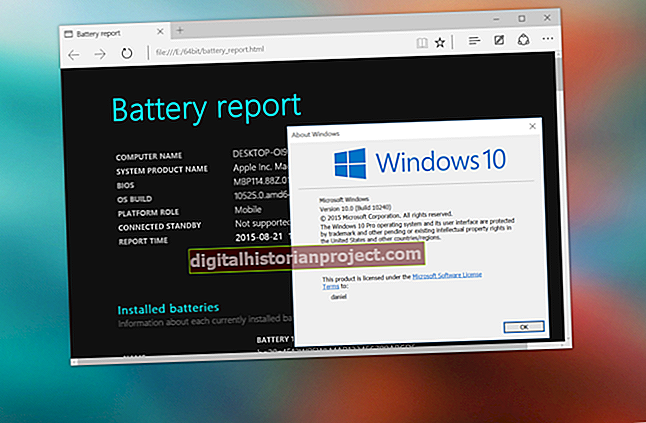এনক্রিপ্ট করা ফাইল এবং ড্রাইভ ব্যবহার করা সাধারণত এমন কিছু যা আপনি এটি সম্পর্কে চিন্তা না করেই করতে পারেন। বেশিরভাগ ক্ষেত্রে, কেবলমাত্র আপনার কম্পিউটারে লগইন করা ডেটা অ্যাক্সেসের জন্য প্রয়োজনীয়। যাইহোক, কিছু ক্ষেত্রে আপনার লগ ইন করার আগে আপনার কম্পিউটারে একটি বিশেষ ইউএসবি ড্রাইভ needোকানো দরকার হতে পারে the অবশ্যই ফাইলগুলি বা এনক্রিপশন কীগুলি যদি হারিয়ে যায় বা দূষিত হয় তবে প্রবেশ করা আরও বেশি কঠিন হতে পারে।
উইন্ডোজ পিসিতে ডেটা এনক্রিপ্ট করার তিনটি উপায় রয়েছে: উইন্ডোজ 'এনক্রিপ্টিং ফাইল সিস্টেম (ইএফএস), উইন্ডোজ' বিটলকার, বা তৃতীয় পক্ষের সফ্টওয়্যার ব্যবহার করে। ফাইলগুলি অ্যাক্সেস করা নির্ভর করবে যেগুলি এনক্রিপ্ট করার জন্য কোন পদ্ধতিটি ব্যবহৃত হয়েছিল on
EFS ব্যবহার করে এনক্রিপ্ট করা ফাইলগুলি কীভাবে খুলবেন
ইএফএস উইন্ডোজ 10 প্রো, এন্টারপ্রাইজ এবং শিক্ষা সংস্করণ সহ আসে। ইএফএসের সাহায্যে আপনি পৃথক ফাইল বা ফোল্ডারগুলি এনক্রিপ্ট করতে পারেন। এনক্রিপ্ট করা ফাইলগুলির একটি বিশেষ ফাইল এক্সটেনশন নেই, তবে তাদের আইকনে প্রদর্শিত একটি লক রয়েছে।
এই ফাইলগুলি আনলক করতে, আপনাকে যা করতে হবে তা হ'ল আপনার পাসওয়ার্ড ব্যবহার করে আপনার কম্পিউটারে লগইন করতে হবে। অন্য কেউ যদি আপনার কম্পিউটারে লগ ইন করে তবে ফাইলগুলি খোলা যাবে না। ইএফএস এনক্রিপশন কীগুলি আপনার কম্পিউটারে সংরক্ষণ করা হয় এবং এনক্রিপ্ট করা হয়। জেনে-শুনে এমন কেউ শেষ পর্যন্ত এই কীগুলি আনলক করতে এবং এনক্রিপ্ট করা ফাইলগুলিতে অ্যাক্সেস অর্জন করতে পারে gain
বিটলকার-এনক্রিপ্টড ড্রাইভগুলি কীভাবে খুলবেন
বিটলকার উইন্ডোজ 10 প্রো, এন্টারপ্রাইজ এবং শিক্ষা সংস্করণগুলিতেও উপলভ্য। বিটলকার পুরো স্টোরেজ ড্রাইভকে এনক্রিপ্ট করে। বিটলকার ব্যবহার করে বেশিরভাগ কম্পিউটারের মাদারবোর্ডে একটি বিশেষ চিপ নির্মিত থাকে, এটি একটি বিশ্বস্ত প্ল্যাটফর্ম মডিউল বা টিপিএম বলে। এই চিপটি এনক্রিপশন কীগুলির কিছু অংশ সঞ্চয় করে এবং যদি এটি সনাক্ত করে যে কেউ কম্পিউটারে অননুমোদিত অ্যাক্সেস পাওয়ার চেষ্টা করছে, এটি সেগুলি লক করে ফেলবে।
এর ফাইলগুলি অ্যাক্সেস করার জন্য ড্রাইভটি আনলক করার পদ্ধতিটি কীভাবে বিটলকার সেটআপ করা হয়েছিল তার উপর নির্ভর করে। কিছু ক্ষেত্রে, ড্রাইভে অ্যাক্সেস করতে আপনাকে কেবল নিজের পাসওয়ার্ডটি প্রবেশ করতে হবে। অন্যান্য ক্ষেত্রে, কম্পিউটারটি চালু করার আগে আপনার একটি পূর্ব-কনফিগার করা ইউএসবি ড্রাইভ প্রবেশ করাতে হবে। যদি ইউএসবি ড্রাইভ কম্পিউটারের সাথে সংযুক্ত না থাকে তবে আপনাকে লক আউট করা হবে।
একটি শংসাপত্র ছাড়াই ইফএস কীভাবে ডিক্রিপ্ট করবেন
কখনও কখনও ফাইল এবং এনক্রিপশন কীগুলি দুর্নীতিতে পরিণত হতে পারে, উদাহরণস্বরূপ, হার্ড ড্রাইভ ব্যর্থতার জন্য। কোনও এনক্রিপ্ট করা ফাইলের অ্যাক্সেস হারানোও সম্ভব কারণ আপনি ফাইল সরিয়ে নিয়েছেন বা আপনার কম্পিউটার আপগ্রেড করেছেন।
আপনি যদি কোনও ফাইল এনক্রিপ্ট করতে ইএফএস বা তৃতীয় পক্ষের সফ্টওয়্যার ব্যবহার করেন তবে আপনি এটির ফাইল বৈশিষ্ট্য ব্যবহার করে এটি আনলক করতে সক্ষম হতে পারেন। ফাইল এক্সপ্লোরারে ফাইলটিতে ডান-ক্লিক করুন, নির্বাচন করুন উন্নত এবং তারপর পরিষ্কার সুরক্ষিত ডেটাতে সামগ্রীগুলি এনক্রিপ্ট করুন চেক বক্স যদি এটি কাজ না করে তবে সফ্টওয়্যার সরবরাহকারীর সাথে যোগাযোগ করুন।
ব্যবহারকারীদের একটি এনক্রিপ্ট করা ফাইল ইএফএস অনুমতি তালিকায় যুক্ত করা হচ্ছে
সি ++ ভাষার জ্ঞান সহ সফটওয়্যার বিকাশকারী বা নেটওয়ার্ক ইঞ্জিনিয়াররা একটি এনক্রিপ্ট করা ফাইলের অনুমতি তালিকায় অতিরিক্ত ব্যবহারকারীদের যুক্ত করতে পারে। মাইক্রোসফ্টের কাছে নমুনা কোড উপলব্ধ রয়েছে যা এনক্রিপ্ট করা ফাইলটিতে একটি নতুন ডেটা রিকভারি ফিল্ড যুক্ত করবে অ্যাডউজারসটোস এনক্রিপটেড ফাইল ফাংশন নতুন ব্যবহারকারীর অবশ্যই এটির কাজ করার জন্য আগে ফাইলটিতে অ্যাক্সেস থাকতে হবে যেমন ফাইলের মালিকানাধীন বা অতীতে পরিবর্তন এনেছিলেন এমন কেউ হওয়া।
র্যানসওয়ওয়ার থেকে এনক্রিপ্ট করা ফাইলগুলিতে কীভাবে অ্যাক্সেস করবেন to
ব্যবসায়, গ্রাহকগণ এবং স্থানীয় সরকারগুলির জন্য র্যানসমওয়্যার একটি গুরুতর হুমকি হিসাবে অব্যাহত রয়েছে। যদি আপনার কম্পিউটার বা কম্পিউটার নেটওয়ার্কে আক্রমণ করা হয়ে থাকে, তবে এর শক্তিশালী সম্ভাবনা রয়েছে যে আপনি আর কখনও তাদের কাছে অ্যাক্সেস পেতে সক্ষম হবেন না। তবে নামী সংস্থাগুলি থেকে এমন সরঞ্জামগুলি পাওয়া যায় যা আপনার কিছু বা সমস্ত ফাইল ডিক্রিপ্ট করতে সক্ষম হতে পারে। এই সরঞ্জামগুলি ব্যবহারের সাফল্য নির্ভর করবে আপনার সিস্টেমে আক্রমণ করার জন্য ম্যালওয়্যারের কোন সংস্করণ ব্যবহার করা হয়েছে।
অবশ্যই, মুক্তির সরঞ্জামের বিরুদ্ধে সর্বোত্তম প্রতিরক্ষা হ'ল ভাল সুরক্ষা অভ্যাসটি অনুশীলন করা:
- আপনার সর্বাধিক গুরুত্বপূর্ণ ফাইলগুলির নিয়মিত ব্যাকআপ করুন এবং সেগুলি অফলাইনে (আপনার কম্পিউটার বা নেটওয়ার্ক থেকে সংযোগ বিচ্ছিন্ন) সংরক্ষণ করুন বা ক্লাউড স্টোরেজ সমাধান সহ এগুলি সঞ্চয় করুন।
- আপনার অপারেটিং সিস্টেম এবং সফ্টওয়্যারটিতে সর্বদা সমালোচনামূলক আপডেট এবং প্যাচগুলি ইনস্টল করুন।
- নির্ভরযোগ্য অ্যান্টিভাইরাস এবং অ্যান্টি-ম্যালওয়ার সফ্টওয়্যার ব্যবহার করুন এবং এটি টু ডেট রাখুন।
- ইমেল সংযুক্তিগুলি খুলবেন না বা লিঙ্কগুলিতে ক্লিক করুন যদি আপনি বিষয়বস্তু সম্পর্কে অনিশ্চিত হন।